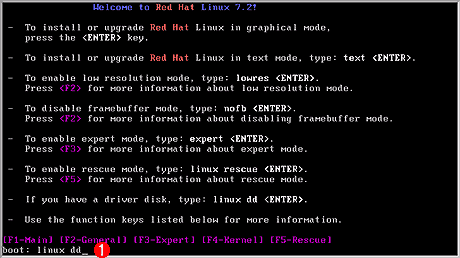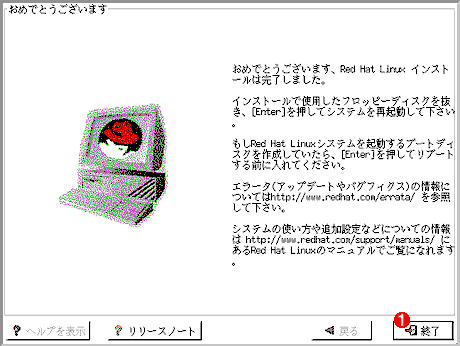実験
中古PC活用講座パート2【RAID構築編】
8. ハードウェアRAIDの構築−−デバイス・ドライバをインストールする
澤谷琢磨
2002/04/02
|

|
3.デバイス・ドライバのインストール
Linuxのインストール中に、カーネルに含まれないデバイス・ドライバを導入するには、インストーラの起動画面で通常とは異なるオプションを選ぶ必要がある。画面「Red
Hat Linux 7.2インストーラ起動画面」に、その手順を示す。
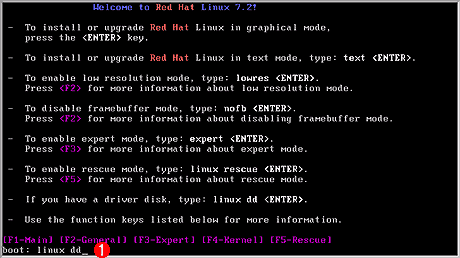 |
| Red Hat Linux 7.2インストーラ起動画面 |
| Red Hat Linux 7.2のインストールCD-ROMからPCを起動すると、まずセットアップ方式を選ぶ画面が表示される。 |
| |
 |
デバイス・ドライバのフロッピーディスクがある場合は、「linux dd」オプション付きでインストーラを起動する |
|
「linux dd」オプション付きでRed Hat Linuxのインストーラを起動すると、通常のインストーラ画面が表示される前に、デバイス・ドライバの入ったフロッピーディスクの挿入が要求される(画面「Red
Hat Linux 7.2インストーラ(デバイス・ドライバFDの挿入)」)。
 |
| Red Hat Linux 7.2インストーラ(デバイス・ドライバFDの挿入) |
| この画面が表示されたら、あらかじめ作成しておいたFastTrak
TX2000のデバイス・ドライバを収めたフロッピーディスクを挿入する。 |
| |
 |
フロッピーディスクを挿入して「Yes」ボタンを押す |
|
FastTrak TX2000の場合、インストールが終わり「おめでとうございます」画面が表示されたところで、もう1つ特殊な手順を踏む必要がある。この作業を行わずにインストーラを終了させると、次回起動時にデバイス・ドライバがロードされず、起動中にLinuxがハングアップしてしまうので注意が必要だ。
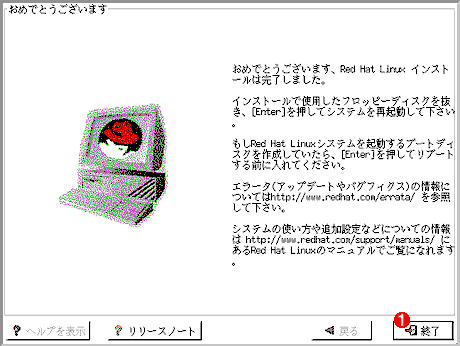 |
| Red Hat Linux 7.2インストーラの「おめでとうございます」画面 |
| FastTrak TX2000のドライバ・モジュールをインストールするには、Red
Hat Linux 7.2のインストーラがインストールの終了を告げるこの画面で、Ctrl+F2キーを押して、コンソール画面に切り替える。 |
| |
 |
ここで「終了」ボタンを押してはならない点に注意 |
|
ここでCtrl+F2キーを押して、XFree86上で動作中のRed Hat Linux 7.2インストーラの画面から、コンソール画面へ切り替える。このコンソールから、先ほど作成したデバイス・ドライバが入ったフロッピーディスク中に含まれる、設定用のスクリプトを起動する。
# mkdir /mnt/floppy
# mount -t vfat /dev/fd0 /mnt/floppy
# cd /mnt/floppy
# ./setup-ft |
|
| FastTrak TX2000用ドライバ(ft.o)の導入 |
| これはWindows上でフロッピーディスクを作成した場合。ファイルシステム・タイプとしてvfatを指定する。FastTrak TX2000用ドライバ・モジュールの導入は、先ほど作成したフロッピーディスク中に含まれる、setup-ftスクリプトを用いて行う。以上のコマンドは、setup-ftスクリプトを起動するまでの手順を示したものである。 |
setup-ftスクリプトを起動すると、画面「setup-ftスクリプトの実行画面」に示すとおり、選択肢が3つ表示される。ここではRed
Hat Linux 7.2を新規インストールしたので、選択肢の中から該当する2番目の項目を選んでインストールする。
FastTrak series Red Hat linux
installation fix
Please keyin your selection:
(1).Upgrade your linux system to Red Hat 7.1
(2).Install a NEW system of Red Hat 7.2
(3).Upgrade your linux system to Red Hat 7.2
2
FastTrak driver setup for RH7.2 successful.
PROMISE Technology, Inc (C)2001.11.06" |
|
| setup-ftスクリプトの実行画面 |
| ここではRed Hat Linux 7.2を新規インストールする方法を採用したので、setup-ftスクリプトの選択画面では、「(2).Install a NEW system of Red Hat 7.2」を選ぶ。 |
ここまでで、FastTrak TX2000の導入作業は終了となる。Ctrl+F7キーを押すと、元のインストーラの画面に戻るので、ここで再起動を行う。後は通常どおりRed
Hat Linux 7.2のインストールを行えばよい。パーティションの設定なども、この後のインストーラの指示に従って行うことになる。
構築したRAIDボリュームはOSからどのように見えるか
ハードウェアRAIDの場合、構築したRAIDボリュームはOS側から見ると、RAIDボリュームなのか通常のハードディスクなのか、まったく区別できない状態になる。デバイスとしては、/dev/sda(1台目のSCSIハードディスク)として認識される。逆にいえば、RAID
1のステータスはOS側からモニタできないことになる。現時点では、Promise TechnologyからLinux用の管理ユーティリティ(Windows用のPromise
Array Managementに相当するツール)は提供されていないので、RAIDの状態を確認できない点は注意が必要かもしれない。
 |
| Linuxから見たハードウェアRAID |
| FastTrak TX2000の先につながっているハードディスク自体の情報は、Linux側からは知ることができない。デバイス・ファイルとして認識されるのは、1台目のSCSIハードディスクを示す「sda?」のみとなる。 |
System Insider フォーラム 新着記事
- Intelと互換プロセッサとの戦いの歴史を振り返る (2017/6/28)
Intelのx86が誕生して約40年たつという。x86プロセッサは、互換プロセッサとの戦いでもあった。その歴史を簡単に振り返ってみよう
- 第204回 人工知能がFPGAに恋する理由 (2017/5/25)
最近、人工知能(AI)のアクセラレータとしてFPGAを活用する動きがある。なぜCPUやGPUに加えて、FPGAが人工知能に活用されるのだろうか。その理由は?
- IoT実用化への号砲は鳴った (2017/4/27)
スタートの号砲が鳴ったようだ。多くのベンダーからIoTを使った実証実験の発表が相次いでいる。あと半年もすれば、実用化へのゴールも見えてくるのだろうか?
- スパコンの新しい潮流は人工知能にあり? (2017/3/29)
スパコン関連の発表が続いている。多くが「人工知能」をターゲットにしているようだ。人工知能向けのスパコンとはどのようなものなのか、最近の発表から見ていこう
System Insider 記事ランキング
本日
月間